Microsoft Edge | アドレスバーにフォカースするショートカットキー
Microsoft Edgeでアドレスバーにフォーカスする(選択状態)にするショートカットキー「F4」キーについて紹介しています。
アドレスバーにフォーカスさせる事でURLのコピーや編集、新しくWEB検索する時などに便利なショートカットキーです。
確認環境
デスクトップパソコン
Windows10 Pro
Microsoft Edge v.96 または Microsoft Edge Candy V.99
ショートカットキーでアドレスバーにフォカースする
Edgeでアドレスバーにフォーカスさせるショートカットキーは「F4」キーになります。
Edgeがアクティブな状態であれば、例えばページ内のフォームにフォーカスしていても「F4」キーはアドレスバーを選択します。
アドレスバーにフォーカスした際に、ページのURLは全選択された状態になりますので「F4」キーに続けて検索キーワードを入力していく事ができますのでマウスを操作しなくても手早くWEB検索が可能なのがこのショートカットキーの利点です。
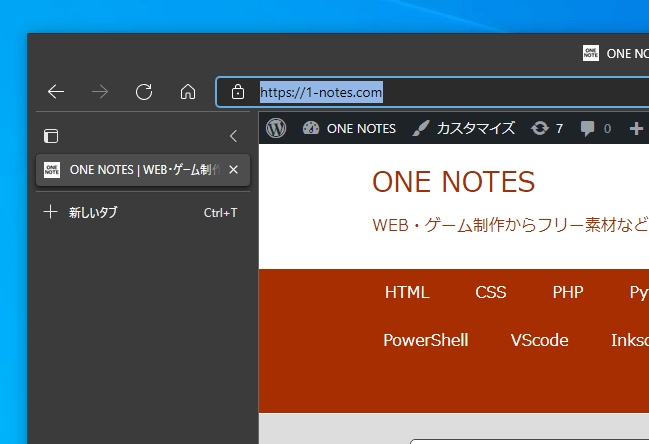
URLをコピーする場合は、続けてコピーするショートカットキー「Ctrl + C」キーを押すことで実行可能。
また、アドレスバーにフォーカスさせた後にしたい操作がWEB検索ではなく、URLの編集であれば左右の矢印キーを押して編集状態にできます。